Mode d'emploi OLIVETTI DP N24
UneNotice offre un service communautaire de partage, d'archivage en ligne et de recherche de documentation relative à l'utilisation de matériels ou logiciels : notice, mode d'emploi, notice d'utilisation, guide d'installation, manuel technique... N'OUBLIEZ PAS DE LIRE LE MODE D'EMPLOI AVANT D'ACHETER!
Si le contenu de ce document correpond à la notice, au mode d'emploi, à la liste d'instruction, d'installation ou d'utilisation, au manuel, au schéma de montage ou au guide que vous cherchez. N'hésitez pas à la télécharger. UneNotice vous permet d'accèder facilement aux informations sur le mode d'emploi OLIVETTI DP N24. Nous espérons que le manuel OLIVETTI DP N24 vous sera utile.
Vous possédez un OLIVETTI DP N24, avec UneNotice, vous allez pouvoir mieux l'utiliser. Si vous avez un problème avec votre OLIVETTI DP N24, pensez à consulter les dernières pages du mode d'emploi qui contiennent souvent les principales solutions.
Vous pouvez télécharger les notices suivantes connexes à ce produit :
Extrait du mode d'emploi : notice OLIVETTI DP N24
Les instructions détaillées pour l'utilisation figurent dans le Guide de l'utilisateur.
[. . . ] DP N24, N32 et N40 Imprimantes de réseau Guide de l`utilisateur
PUBLICATION EMISE PAR : Olivetti Lexikon, S. p. A. Documentazione Via Jervis, 77 - 10015 Ivrea (Italia) Copyright © 1998, Olivetti Tous les droits réservés . Les qualités requises pour ce poduit sont garanties par le label sur le produit même.
XEROX®, CentreWare DP®, et tous les produits cités dans ce manuel sont des marques déposées de Xerox Corporation ou de ses filiales. Adobe® et PostScript® sont des marques déposées d'Adobe Systems Incorporated. [. . . ] Lorsque le papier vient à manquer dans le magasin courant, l'imprimante passe automatiquement au magasin suivant dans l'ordre défini à condition que le type et le format de papier dans le magasin suivant soient les mêmes que dans le magasin courant. · Rechercher le format et type de papier correct. Si le format et type de papier spécifié dans votre application ne correspond pas au format du papier chargé dans le magasin courant, l'imprimante recherche automatiquement le magasin suivant dans l'ordre défini dont le format et type papier correspond à celui spécifié. · Charger du papier dans un magasin pendant l'impression à partir d'un autre magasin (remplir un magasin vide pendant l'impression).
La commutation des magasins est activée au panneau de commande par la commande Ordre magasins du menu Magasin. Elle permet de regrouper les magasins 1 et 2 de l'imprimante, le bac départ manuel de 50 feuilles ainsi que les magasins 3, 4 et 5 du module d'alimentation de 2 500 feuilles (s'il est installé) avec une multitude de combinaisons de séquences. Vous avez également la possibilité de désactiver la commutation des magasins.
Le bac départ manuel de 50 feuilles est désigné sous le terme de DMM (Départ manuel multiple) dans le paramétrage de l'ordre des magasins au panneau de commande.
Chapitre 4 : Chargement du papier et orientation y 4-17
Commutation automatique des magasins
Discordance de format et type de papier
Une discordance de format ou de type de papier se produit lorsque le format demandé n'est pas disponible dans l'imprimante. Cela peut être dû au fait qu'un magasin configuré pour le papier demandé soit vide ou à une demande de papier qui n'est pas configuré dans l'imprimante. L'imprimante passe hors ligne en condition de discordance papier. Elle retourne automatiquement en ligne après que la condition de discordance papier est résolue. Si un magasin est configuré pour le papier demandé mais qu'il est vide, l'affichage vous demande de charger le papier demandé (format et type) dans le magasin approprié. L'impression reprend lorsque le magasin est chargé. Si la demande concerne un papier qui n'est pas configuré dans l'imprimante, vous êtes invité à charger le papier demandé dans le premier magasin de l'ordre des magasins défini. Si vous ne voulez pas charger le papier dans le premier magasin de l'ordre des magasins défini, vous avez le choix entre deux options : · Un des magasins peut être chargé avec le format de papier demandé et reconfiguré au menu Magasin afin de correspondre au type de format demandé. Vous pouvez utiliser les touches Valeur prec. ou Valeur pour faire défiler tous les magasins en affichant le suiv. format et le type de papier pour chaque magasin. Si un de ces papiers convient, appuyez sur Entrée pour continuer l'impression avec ce nouveau papier. L'imprimante recherche alors les magasins dans l'ordre défini.
·
4-18 y DP N24, N32 et N40 - Guide de l'utilisateur
Impression recto verso
Impression recto verso
Lorsque le module optionnel recto verso est installé et l'impression recto verso activée au panneau de commande, vous pouvez imprimer des travaux recto verso. L'impression recto verso peut être également activée à l'aide de votre gestionnaire d'imprimante. Pour les travaux recto verso, employez uniquement les formats de papier cités dans le Tableau 4. 2. N'employez pas d'enveloppes, de transparents ou de feuilles d'étiquettes pour les travaux recto verso. Tableau 4. 2 Formats de papier utilisables avec le module recto verso Grammages
64 g/m2 à 90 g/m2 64 g/m2 à 90 g/m2 64 g/m2 à 90 g/m2 64 g/m2 à 90 g/m2 64 g/m2 à 90 g/m2 64 g/m2 à 90 g/m2 64 g/m2 à 90 g/m2 64 g/m2 à 90 g/m2 64 g/m2 à 90 g/m2
Formats de papier
A3 (297 x 420 mm) A4 (210 x 297 mm) A5 (148 x 210 mm) Statement (5. 5 x 8. 5" / 140 x 216 mm) Executive (7. 25 x 10. 5" / 216 x 279 mm) Letter (8. 5 x 11" / 216 x 279 mm) Folio (8. 5 x 13" / 216 x 330 mm) Legal (8. 5 x 14" / 216 x 356 mm) Ledger (11 x 17" / 279 x 432 mm)
Reportez-vous à la Figure 4. 1, page 4-8 et à la Figure 4. 4, page 4-13 pour l'orientation appropriée du papier perforé et de papier à en-tête en cas d'impression recto verso.
Chapitre 4 : Chargement du papier et orientation y 4-19
Impression recto verso
Paramétrage de l'orientation et du panneau de commande
Pour garantir que les travaux recto verso soient imprimés avec l'orientation correcte, vous devez choisir l'option recto verso appropriée (au menu Système) (cf. [. . . ] Vous pouvez déterminer les polices présentes dans le système en imprimant une liste de polices PS ou PCL. Vous pouvez vérifier les données en imprimant une feuille de configuration et en vérifiant le paramétrage de l'imprimante
Une page n'est pas imprimée comme elle le devrait.
La police requise pour le travail ne s'imprime pas.
Imprimez une liste des polices PCL ou Postscript en cas de travail Postscript. · Si les polices apparaissent sur la liste, vous devez probablement corriger votre travail d'impression. · Si les polices n'apparaissent pas sur la liste, rechargez les polices et imprimez une nouvelle liste des polices PCL ou PostScript.
Les commandes PostScript sont imprimées au lieu du travail PostScript.
1. [. . . ]
CONDITIONS DE TELECHARGEMENT DE LA NOTICE OLIVETTI DP N24 UneNotice offre un service communautaire de partage, d'archivage en ligne et de recherche de documentation relative à l'utilisation de matériels ou logiciels : notice, mode d'emploi, notice d'utilisation, guide d'installation, manuel technique...notice OLIVETTI DP N24

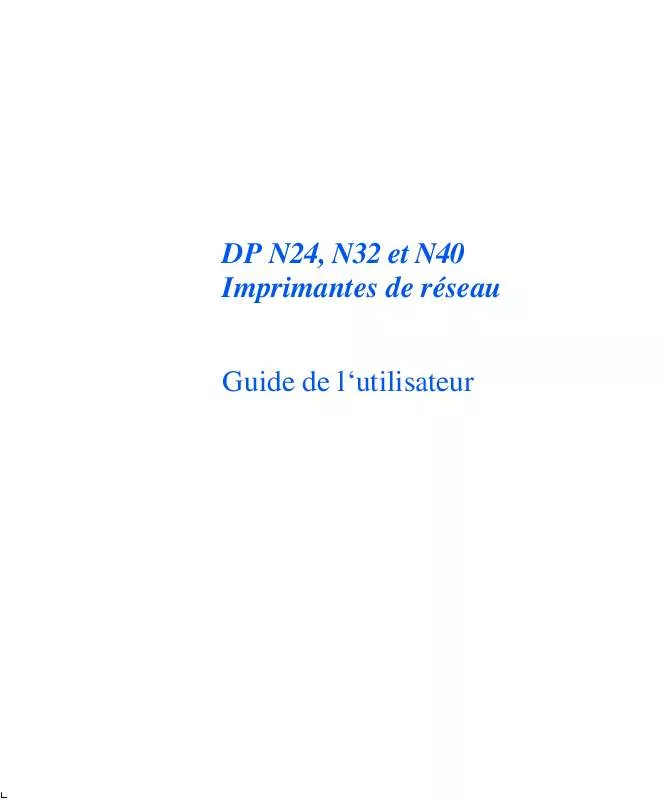
 OLIVETTI DP N24 ADMINISTRATOR GUIDE (1222 ko)
OLIVETTI DP N24 ADMINISTRATOR GUIDE (1222 ko)
 OLIVETTI DP N24 (3887 ko)
OLIVETTI DP N24 (3887 ko)
 OLIVETTI DP N24 FINISHER (547 ko)
OLIVETTI DP N24 FINISHER (547 ko)
 OLIVETTI DP N24 ADMINISTRATOR GUIDE (7349 ko)
OLIVETTI DP N24 ADMINISTRATOR GUIDE (7349 ko)
